oppo怎么换成oppo输入法
是详细的OPPO手机更换为OPPO输入法的操作指南,涵盖多种方法和注意事项,帮助您轻松完成设置:
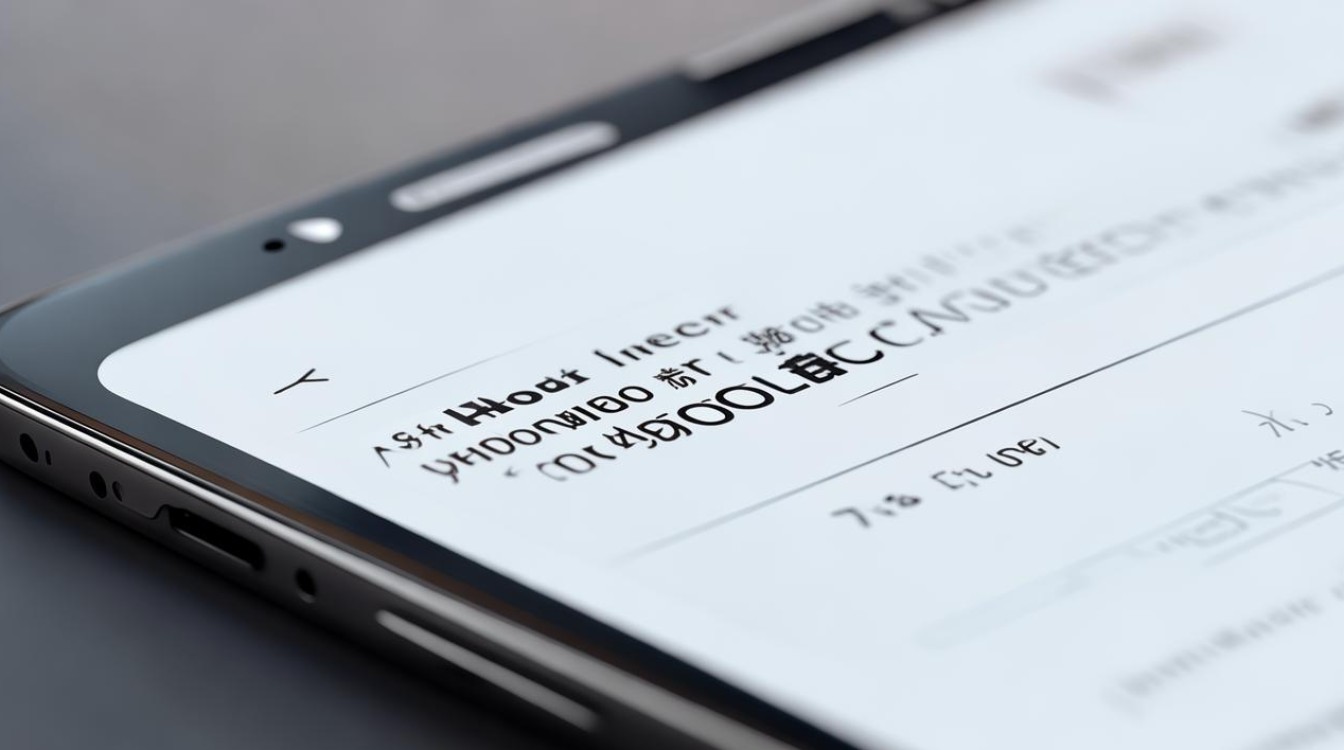
通过系统设置菜单逐步操作
这是最基础且适用性最广的方式,适合所有用户群体,具体步骤如下:
- 打开手机主界面的“设置”应用(齿轮图标)。
- 向下滑动找到并点击“其他设置”或“系统设置”选项,不同机型可能命名略有差异,但功能一致。
- 进入后选择“键盘与输入法”或“输入法管理”子菜单,此处会列出已安装的所有输入法,包括第三方应用(如搜狗、百度等)和系统自带的OPPO输入法。
- 在列表中勾选或直接点击“OPPO输入法”作为默认选项,部分机型可能需要额外确认弹窗提示,按照指引完成即可。
- 返回上级页面时,可观察顶部状态栏是否显示当前使用的输入法标识,确保修改生效。
此方法的优势在于直观可控,尤其适合初次接触系统的用户,若发现目标选项缺失,需先到应用商店下载官方版本的OPPO输入法安装包。
利用快捷切换功能实现高效操作
针对需要频繁变动输入工具的场景,OPPO提供了两种便捷方案:
✅ 方式1:长按空格键调出切换面板
当处于文本编辑状态(例如聊天框、笔记撰写界面),长按键盘底部的空格键,屏幕将弹出可用输入法列表,此时只需轻触“OPPO输入法”即可瞬间切换,该方式无需退出当前应用,特别适合临时试用其他输入法后快速回归的场景。
✅ 方式2:虚拟按键辅助切换
如果您的设备启用了导航栏中的虚拟按键布局,可以在调出输入法时注意右下角的“键盘”图标按钮,点击该位置同样能唤起输入法选择浮窗,选择目标后自动应用新布局,这种方式对习惯全屏手势操作的用户尤为友好。

个性化配置与高级技巧
完成基础设置后,还可以进一步优化使用体验: | 功能模块 | 作用说明 | 推荐设置示例 | |--------------------|-----------------------------------------------------------------------------|--------------------------------------| | 候选词预测强度 | 根据历史输入习惯智能推荐下一个可能出现的词汇 | 中等灵敏度平衡准确性与响应速度 | | 手写识别模式 | 支持连写、叠写及生僻字识别 | 开启“连笔书写”提高中文速记效率 | | 语音纠错反馈 | 实时校正发音错误并学习用户口音特点 | 启用以提升方言场景下的识别精准度 | | 主题皮肤定制 | 更换键盘背景、按键样式及动效动画 | 选择深色模式减少夜间视觉疲劳 |
建议定期进入“OPPO输入法设置 → 偏好调节”路径探索更多隐藏功能,例如符号快捷面板、计算器联动等功能均可显著提升工作效率。
常见问题排查手册
遇到以下情况时可参考对应解决方案:
⚠️ 问题现象1:无法找到指定选项?
→ 检查是否已成功安装最新版OPPO输入法(前往应用商店更新);部分老旧机型可能需要重启设备使配置生效。
⚠️ 问题现象2:切换后自动跳转回旧版本?
→ 确保没有第三方清理软件拦截后台进程;同时在安全中心允许输入法获取必要权限(存储、联网等)。
⚠️ 问题现象3:特定App内失效?
→ 个别应用可能强制绑定自有键盘(如银行类APP),此时可在对应App的独立设置项中单独指定输入法。
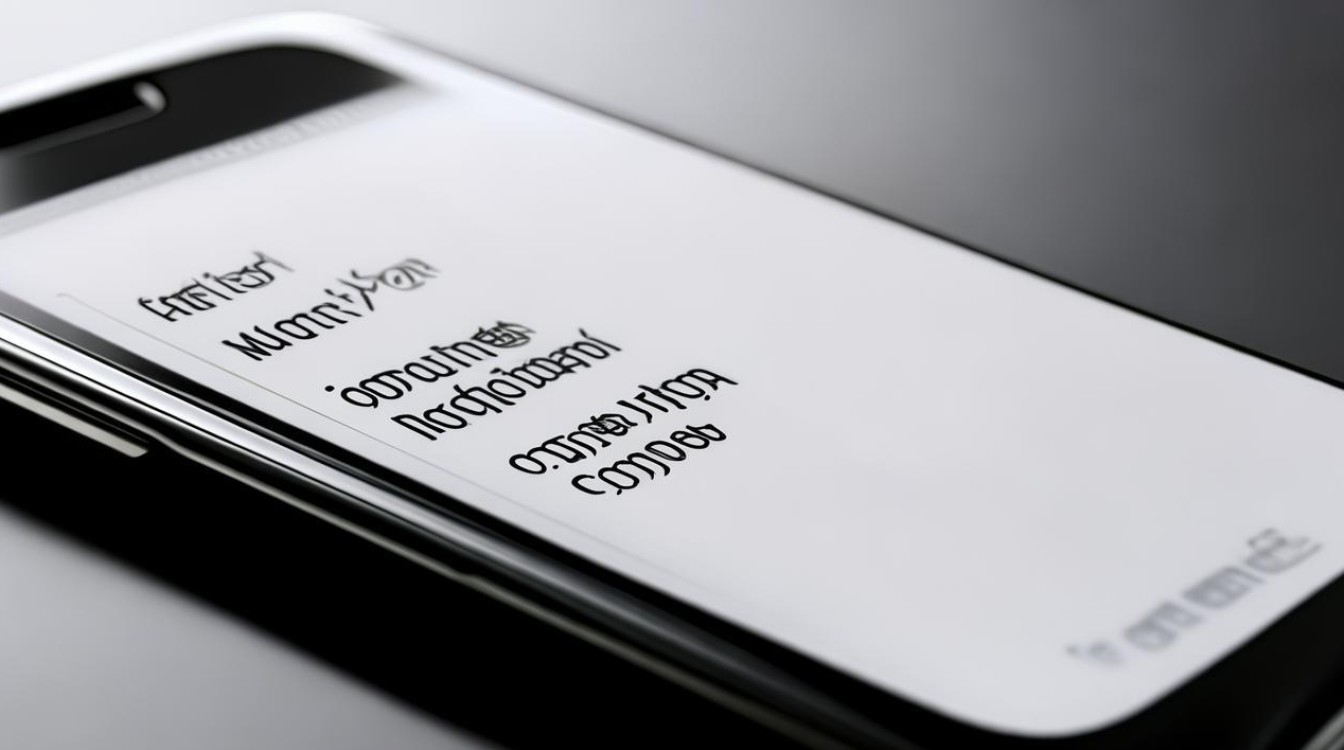
相关问答FAQs
Q1: 为什么我的OPPO手机里没有内置的OPPO输入法?
A1: 新购机器通常预装基础版输入法组件,但完整功能需手动激活,请前往应用商店搜索“OPPO输入法”下载安装最新版,安装完成后重复上述设置流程即可正常使用,系统更新也可能导致临时性文件丢失,建议保持ColorOS版本为最新状态。
Q2: 如何彻底卸载不再需要的第三方输入法?
A2: 进入手机管家 → 应用管理 → 找到目标应用 → 选择“卸载”,注意:Android系统不允许删除出厂预装的核心应用,但第三方下载的软件均可安全移除,对于残留数据,可通过存储空间清理工具深度扫描清除冗余缓存。
通过以上步骤,您不仅能顺利切换至OPPO输入法,还能充分挖掘其潜在功能,打造专属的文字输入体验,如果仍有疑虑,建议联系官方客服获取一对一技术支持
版权声明:本文由环云手机汇 - 聚焦全球新机与行业动态!发布,如需转载请注明出处。


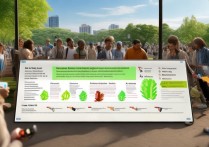
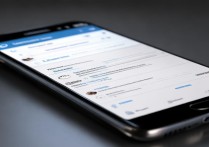








 冀ICP备2021017634号-5
冀ICP备2021017634号-5
 冀公网安备13062802000102号
冀公网安备13062802000102号